
Whatsapp Me Long Screenshot Kaise Le – आज हम बहुत ही खास Topic पर बात करने वाले है. वैसे ऐसा कोई भी दोस्त नही है जो whatsapp का use ना करता हो. इसी वाट्सएप को लेकर आज हम आपको एक ट्रिक बताने वाले है. जी हां दोस्तों आज हम आपको इस लेख में वाट्सएप में लांग स्क्रीनशॉट कैसे लेते है इसके बारे में बताने वाले है.
ऐसे बहुत से दोस्त है जिनको वाट्सएप में लांग स्क्रीनशॉट नही लेना आता. लेकिन आज इस पोस्ट में whatsapp me long screenshot लेने के बारे में अच्छे से जानकारी देने वाले है. ताकि आपको आगे से किसी से ये ना पूछने पड़े की वाट्सएप में लांग स्क्रीनशॉट कैसे लेते हैं.
कई बार क्या होता है की हम Whatsapp Chat में ढेर सारी बाते करते है और उस चेट को आप किसी अन्य दोस्त को शेयर करना चाहते है. लेकिन इतनी लम्बी whatsapp chat होने के कारण आपको बहुत ज्यादा screenshot लेने पड़ेगे. इतने ज्यादा स्क्रीनशॉट लेने से बचनें के लिए आप वाट्सएप में लांग स्क्रीनशॉट का प्रयोग कर सकते है. इसके द्वारा आपका समय भी बचेगा और एक ही स्क्रीनशॉट में आपका काम हो जाएगा. तो चलिए जानते है “whatsapp me long screenshot kaise le“ के बारे में अच्छे से.
Whatsapp Me Long Screenshot Kaise Le
वाट्सएप में लांग स्क्रीनशॉट लेना बहुत ही आसान है. इसके लिए आपको हमारे द्बारा बताए गए कुछ steps follow करने होगे. जिसकी सहायता से आप बहुत ही आसानी के साथ आप कितनी भी लम्बी whatsapp chat हो उसका एक क्लिक में लॉन्ग स्क्रीनशॉट ले सकते हो. तो चलिए step by step जानते है वाट्सएप में लांग स्क्रीनशॉट कैसे लेते हैं.
STEP – 1
सबसे पहले तो आपको अपने मोबाइल में Whatsapp को open करना है.
STEP – 2
Whatsapp को open करने के बाद अब क्या करना है की जिस भी दोस्त की whatsapp chat को long screenshot लेना है. उसकी profile पर क्लिक करके उसकी chat में जाए.
ये भी पढ़ें
WhatsApp पर Conference & Group Calling कैसे करे
किसी भी Android Mobile में Long Screenshot कैसे लेते है ?
WhatsApp में Chat Hide And Unhide कैसे करें?
Computer Me Whatsapp Kaise Chalaye
Whatsapp Se PDF File Kaise Send Kare
FM Whatsapp क्या है FM Whatsapp कैसे Download करे?
STEP – 3
अब आप जिस भी दोस्त की whatsapp chat को लॉन्ग स्क्रीनशॉट लेना चाहतें है. उसकी chat की स्क्रीनशॉट लेना है. जैसे ही आप स्क्रीनशॉट लेते है तो उस screenshot में आपको long screenshot और share के विकल्प आएगे. जैसा आप इमेज में देख पा रहे है.
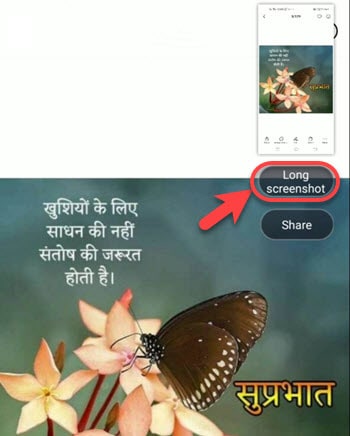
STEP – 4
long screenshot और share में आपको long screenshot के बटन पर क्लिक करना है. इसके बाद आपको अपनी चेट हिस्ट्री को निचे की तरफ स्क्रोल करना है. इसको तब तक scroll करना है जहां तक आप स्क्रीनशॉट लेना चाहतें है. इसके बाद आपको लास्ट में save के बटन पर क्लिक कर देना है. Save बटन दबाते ही आपका long screenshot गैलरी में सेव हो जाएगा.
तो दोस्तों आज आपने सिखा की “Whatsapp Me Long Screenshot Kaise Lete Hain“. उम्मीद करता हूँ आपको यह जानकारी पसंद आई होगी. अगर आपको इस लेख को लेकर कुछ भी विचार या प्रशन है तो नीचें कमेंट में बॉक्स में पूछ सकते है. अगर आपको Long Screenshot में लेने में कोई भी परेशानी का सामना करना पड़ रहा है तो हमे अपनी परेशानी सांझा कर सकते है. हम आपकी परेशानी को दूर करने की पूरी कोशिश करेगें.

